会員専用サイトを作るとなると手間がかかると思われる方も多いと思いますが、WordPressならプラグイン導入で簡単に作ることができます。
今回は「Theme My Login」でやってみましょうー!
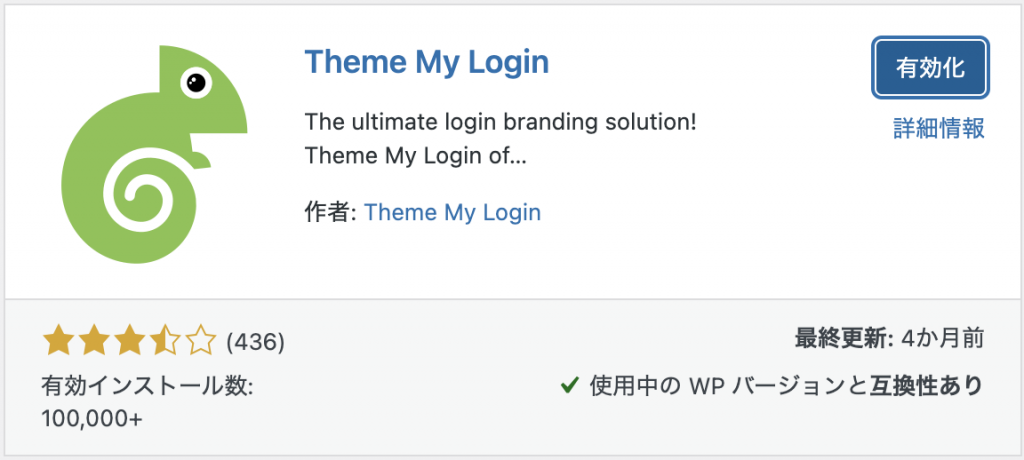
WordPressのダッシュボードからプラグインの新規追加で「Theme My Login」をダウンロード→有効化します。
インストールが正しく完了している場合、メニューから「プラグイン」→「インストール済みプラグイン」の一覧に「Theme My Login」の項目が青色に変更されています。

「Theme My Login」の設定
次は設定を行います。設定はメニューの「Theme My Login」から「一般」というメニュータブをクリックします。
クリックすると、下のような設定画面が表示されます。
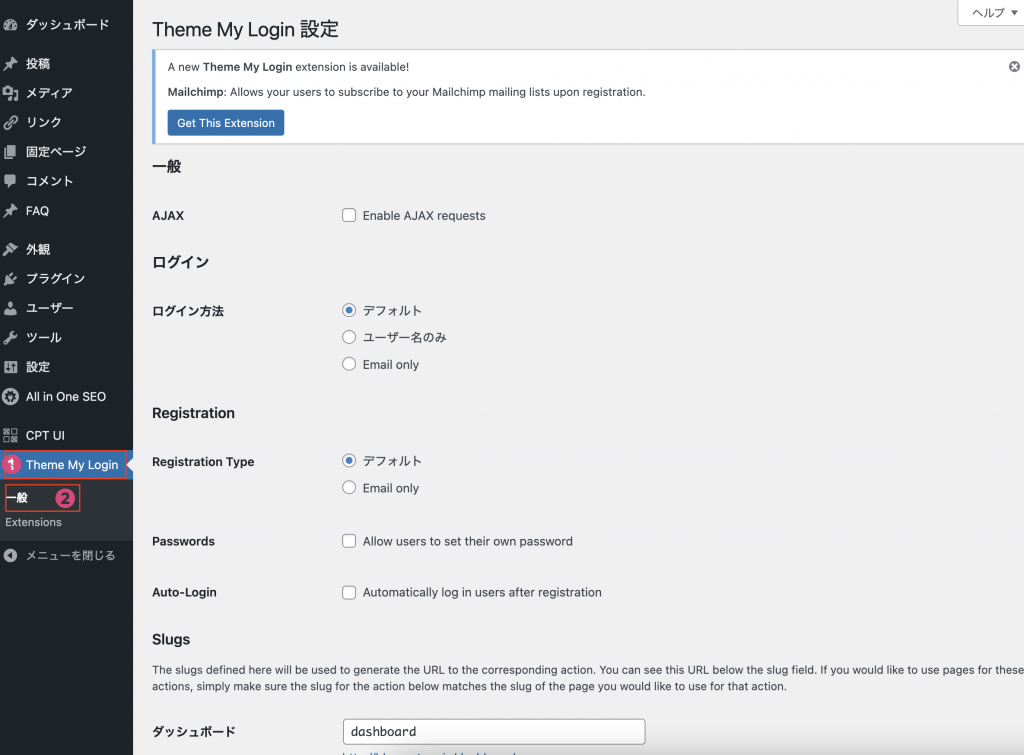
設定項目について
ログイン
ユーザーがログインする際に使用するフィールドを設定します。
ログイン方法には以下の3つの項目を選ぶことができます。
1.デフォルト : ユーザー名とメールドレス両方でログイン
2.ユーザー名のみ : ユーザー名のみでログイン
3.Email Only : メールドレスのみでログイン
どのログイン条件にするかは、仕様段階で固めておく必要があります。要件にあったものを選びましょう。
Registration Type
「Registration Type」とは登録項目のことで、ユーザーが登録する際の項目を決めます。
下の2つを選択することができます。
1.デフォルト : 「ユーザー名」と「メールアドレス」
2.Email Only : メールアドレス」のみ(ユーザー名は自動生成)
Passwords
チェックを入れるとユーザーが登録する際の項目にパスワードが追加されます。
パスワードが追加されることで、ユーザーがログインする時のパスワードを登録者が設定できます。
Auto-Login
チェックを入れると、2度目以降のログインが自動で可能になります。
slugs
The slugs defined here will be used to generate the URL to the corresponding action. You can see this URL below the slug field. If you would like to use pages for these actions, simply make sure the slug for the action below matches the slug of the page you would like to use for that action.
上記は設定画面に書かれていた英文ですが和訳すると以下になります。
ここで定義されたスラッグは、対応するアクションへのURLを生成するために使用されます。このURLは、スラッグフィールドの下に表示されます。これらのアクションにページを使用したい場合は、以下のアクションのスラッグが、そのアクションに使用したいページのスラッグと一致していることを確認してください。
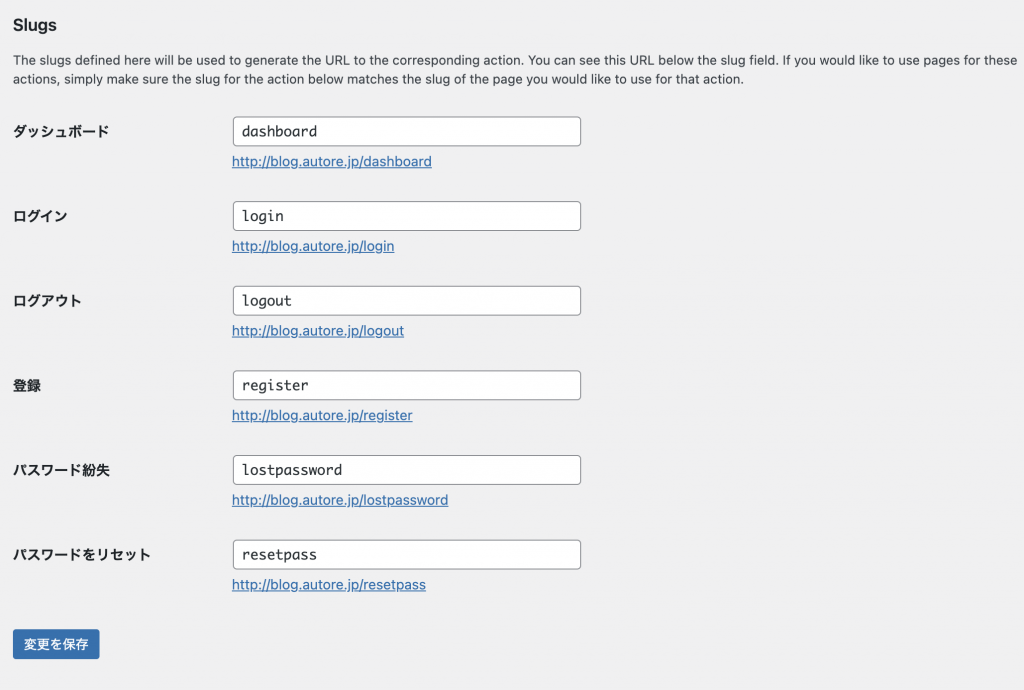
各画面URLがこれだから、変えたかったらここで変えることができますよ、という意味です。ざっくだけど。
登録ページのURLでエラーが出る場合
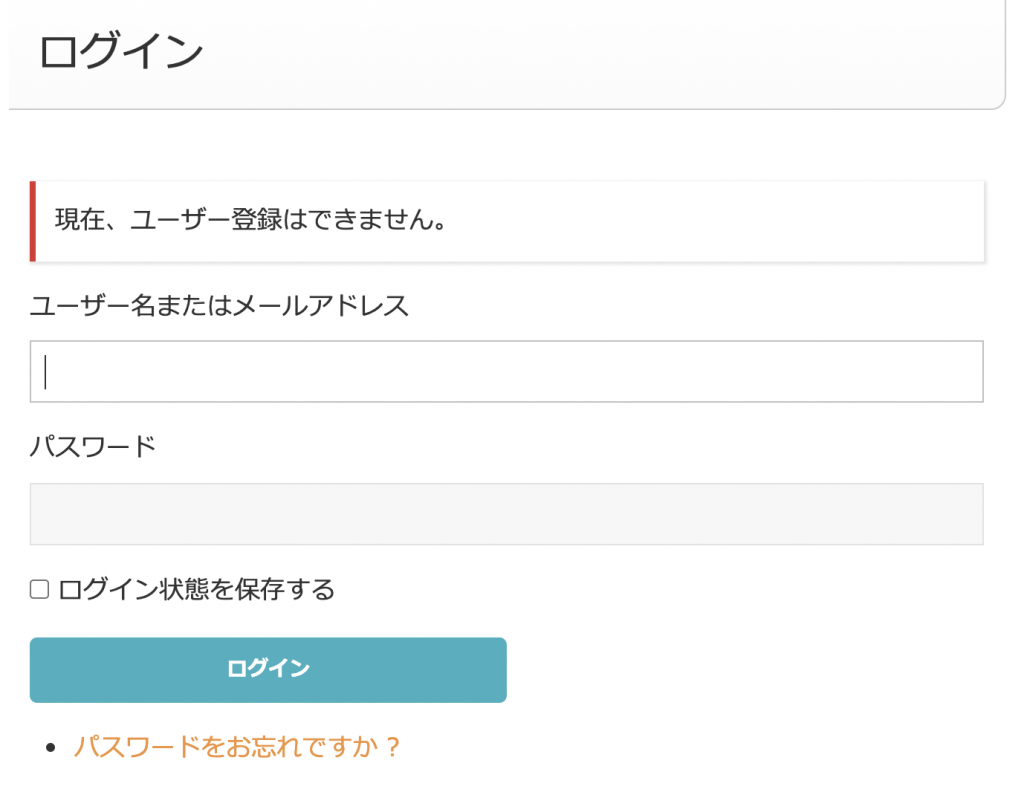
登録ページを正しく表示させるには、WordPressの管理画面のメニューから「設定」→「一般設定」に進み
「メンバーシップ」の「だれでもメンバー登録できるようにする」のチェックを入れると解決します。
